几何画板同时画两个函数图像的操作方法
你会用几何画板绘制多个函数图象吗?今天将教你如何在几何画板中同时绘制两个函数图象。

情况一、在同一个坐标系中做两个函数的图像
几何画板默认情况下只能定义一个坐标系,所以,在同一个坐标系中做两个函数的图像,非常容易。具体操作如下:
打开几何画板,单击上方菜单栏“绘图”菜单,在其下拉选项选择“绘制新函数”命令,在弹出的对话框输入如图所示的解析式,点击确定就能画出函数图像。
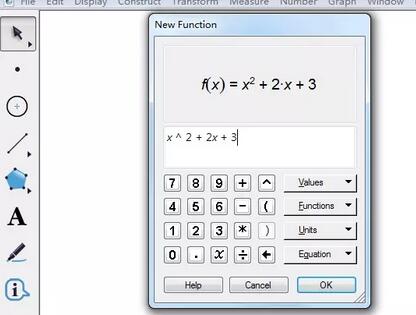
按照上面步骤,再输入一个函数解析式,就可以画出第二个函数图像了。比如输入解析式f(x)=2x+1,单击确定,就可以画出这个函数图像,两个函数图像显示在同一个坐标系中,
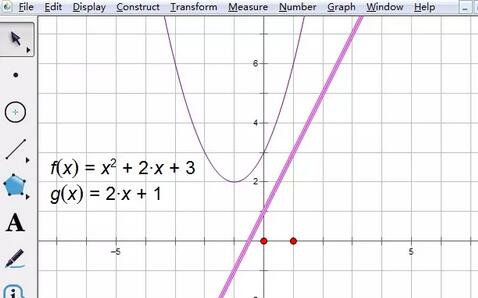
情况二、在不同坐标系中做两个函数的图像
若需要在不同的坐标系中绘制图像,可以使用自定义工具中坐标系,这种坐标系可以在画板内多次定义坐标系,在每次定义的坐标系中,都可以绘制函数图像。具体操作如下:
建立第一个坐标系并画函数图像。打开几何画板,鼠标单击左侧侧边栏自定义工具按钮,在弹出的对话框选择“经典坐标系”——飞狐|直角坐标系,然后在工作区域单击就可以建立直角坐标系。
单击上方菜单栏“绘图”菜单,在其下拉选项选择“绘制新函数”命令,在弹出的对话框输入函数解析式,点击确定就可以绘制出函数图像,如图所示。
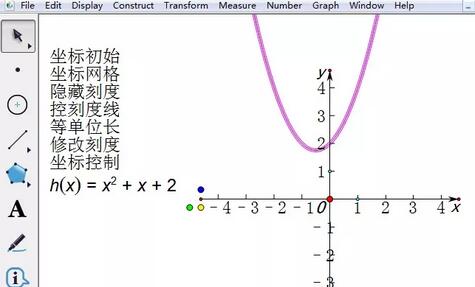
建立第二个坐标系并做函数图像。鼠标单击左侧侧边栏自定义工具按钮,在弹出的对话框选择“迷你坐标系”——石岩|平面直角坐标系,然后在工作区域单击就可以建立直角坐标系。选择坐标原点,执行“绘图”——“定义坐标系”命令,这样就能把当前坐标系作为首要坐标系。单击上方菜单栏“绘图”菜单,在其下拉选项选择“绘制新函数”命令,在弹出的对话框输入函数解析式,点击确定就能绘制出函数图像。
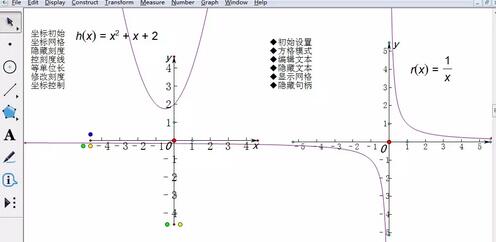
上文就讲解了几何画板同时画两个函数图像的操作过程,希望有需要的朋友都来学习哦。
文章标题:几何画板同时画两个函数图像的操作方法
文章链接://www.hpwebtech.com/jiqiao/119145.html
为给用户提供更多有价值信息,ZOL下载站整理发布,如果有侵权请联系删除,转载请保留出处。
相关软件推荐
其他类似技巧
- 2025-01-01 08:42:02画图软件软件哪个好用 好用的画图软件软件推荐
- 2024-12-31 10:27:01画图软件软件选择哪些 最新画图软件软件排行
- 2024-12-30 22:58:02画图软件软件哪个最好用 常用的画图软件软件排行榜
- 2024-12-27 09:05:01画图软件软件哪些人气高 最新画图软件软件精选
- 2024-12-25 12:33:01画图软件软件有哪些好用 常用的画图软件软件排行
- 2024-12-17 08:44:02画图软件软件有哪些好用 常用的画图软件软件排行榜
- 2024-12-15 15:05:02画图软件软件哪些人气高 好用的画图软件软件精选
- 2024-12-10 18:15:01画图软件软件大全 2024免费画图软件软件推荐
- 2024-12-10 14:32:02画图软件软件大全 高人气免费画图软件软件排行
- 2024-12-08 10:39:01画图软件软件推荐哪个 2024免费画图软件软件推荐
几何画板软件简介
几何画板是一个通用的数学、物理教学环境,几何画板提供丰富而方便的创造功能使用户可以随心所欲地编写出自己需要的教学课件。zol提供几何画板破解版下载。几何画板是最出色的教学软件之一。它主要以点、线、圆为基本元素,通过对这些基本元素的变换、构造、测算、计算、动画、跟踪轨迹等,构造出其它较为复杂的图形。是数学... 详细介绍»









